新电脑如何安装win10系统:
一,准备工具
一台可以正常上网的电脑
8G或以上的空u盘
二,制作启动盘
1,首先,打开百度搜索“咔咔装机官网”到官网内下载咔咔装机软件,并将u盘插入电脑的USB插口处。
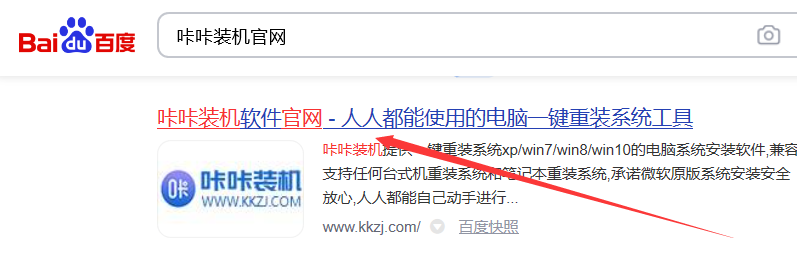
2,关闭杀毒软件,打开咔咔装机,选择“u盘模式”进入。

3,等待咔咔装机识别到u盘后,点击“开始制作”下一步。
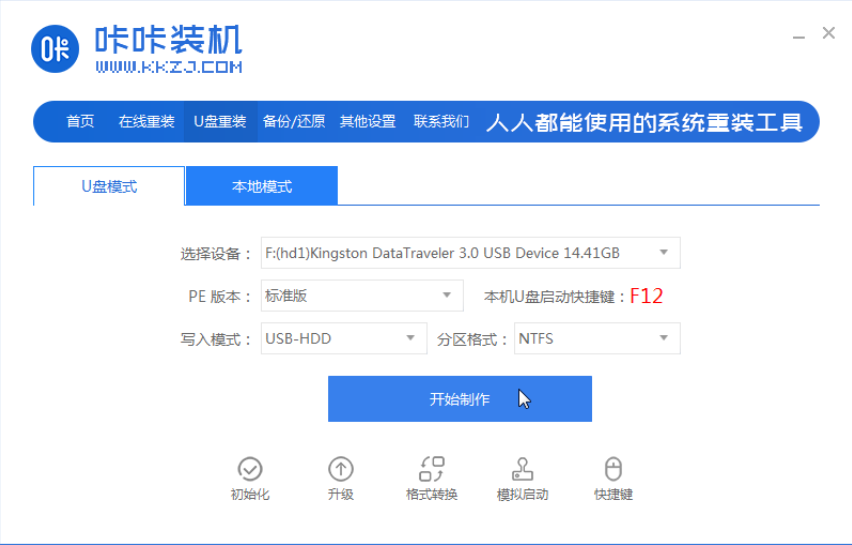
4,勾选上自己需要安装的win10系统版本,点击“开始制作”。

5,等待咔咔装机提示“启动u盘制作成功”后,我们可以先点击“预览”查看一下需要安装系统的电脑启动快捷键是哪个。
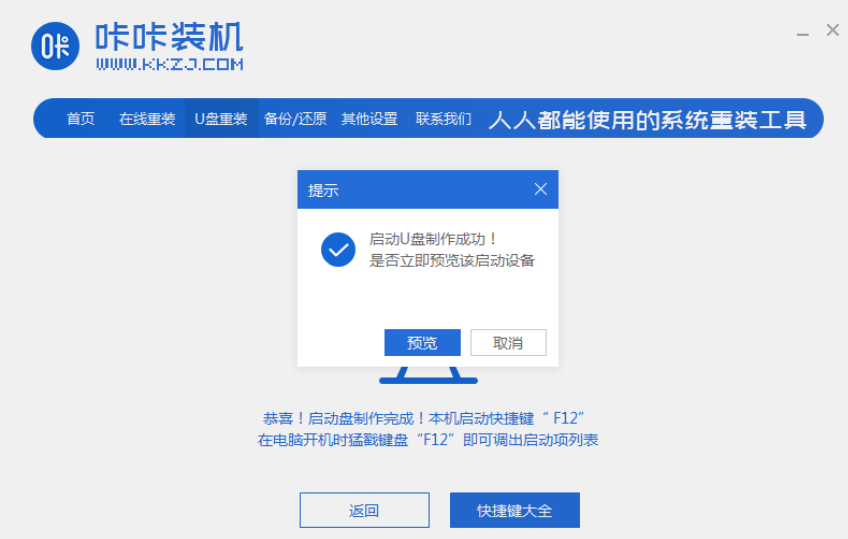
安装win10失败该怎么办
随着win10的推出,很多用户都纷纷通过各种方法和途径安装上了win10,但是也有不少的win10在安装的过程中遇到了win10安装失败的情况,或者卡在了安装的进程中,那么该怎么来解决win10安装失败呢?
6,确认好电脑的启动快捷键是哪个后,直接将u盘拔出来插入需要安装系统的电脑上。

三,启动u盘
1,开机开启断续的按启动快捷键进入快速启动菜单界面,选择u盘启动项按回车键进入PE选择界面。

2,通过键盘上下键选择“启动win10x64PE(2G以上内存运行)”按下回车键进入。

四,系统安装
1,选择一个需要安装的系统版本,点击“安装”下一步。

2,将目标分区改为“磁盘C”,点击“开始安装”。

3,等待系统镜像安装完成后,拔掉u盘,重启电脑进入系统桌面即可。

以上就是关于电脑装win10系统的步骤啦,希望能帮助到你们。
以上就是电脑技术教程《win10怎么安装》的全部内容,由下载火资源网整理发布,关注我们每日分享Win12、win11、win10、win7、Win XP等系统使用技巧!暗影精灵2重装win10系统教程
暗影精灵2采用了八代处理器,一般适合装win10.不过很多用户不清楚暗影精灵2如何重装win10系统,下面小编就给大家演示下暗影精灵2重装win10系统教程.






